
Kako instalirati Windows pomoću pogona uživo od Sergeja Streleca
Pa zašto su svi ovi trikovi s instaliranjem Windowsa iz LiveDisk Strijelca? Zašto ne biste živjeli kao i svi drugi, instalirali operativni sustav na uobičajeni način?Zašto je potrebno instalirati Windows sa živog diska Sergey Strelets
WinPE-ov Serge Strelec Live Disk pruža nekoliko načina instaliranja sustava Windows, posebno:
- Korištenje instalacijske datoteke setup.exe kao dijela instalacijskog ISO operativnog sustava
- Korištenje uslužnog programa za postavljanje Win7-8-10;
- pomoću WinNTSetup uslužnog programa.
Sve nam ovo može biti korisno kada tradicionalni način instaliranja sustava Windows ne uspije, ne stane ili je u osnovi nemoguć. Koji su to slučajevi??
Instaliranje sustava Windows iz distribucije u WIM, ESD, SWM formatu
Strijelac LiveDisk koristan je u slučajevima kada se Windows instalira ne iz ISO instalacijske datoteke, nego iz datoteke za pohranjivanje izravno njegove slike SWM, WIM ili ESD, u slučaju posljednja dva koja su rezultat stvaranja vašeg sastavljanja operativnog sustava ili sigurnosne kopije radnog sustava. Koristeći slike WIM, ESD, SWM, operativni sustav može instalirati alate Setup Win7-8-10, WinNTSetup, Dism++.
Granica težine datoteke od 4 GB premašena je
Situacijom u kojoj je dopuštena težina datoteke od 4 GB za datotečni sustav FAT32 u kojoj je potrebno formatirati UEFI bootable USB flash disk, suočavaju se mnogi koji eksperimentiraju sa stvaranjem svojih sklopova Windows s unaprijed instaliranim softverom. Često takvi eksperimenti, nakon snimanja slike sustava u datoteci install.wim ili install.esd, dobivaju 5-8 GB izlazne datoteke. Ili, na primjer, druga ograničavajuća okolnost - ako je dostupan samo 4 GB flash pogon. U tim slučajevima Sagittarius Live-disk može biti pravo rješenje, jer njegov distributivni komplet teži nešto više od 3 GB.
BIOS se može pokrenuti u UEFI načinu samo s optičkih diskova
Na starijim matičnim pločama BIOS možda ne implementira potpuno UEFI način rada, već djelomični, hibridni način rada, koji omogućuje učitavanje s GPT diskova, ali dopušta učitavanje samo CD / DVD diskova s vanjskih uređaja. Ali ne s flash diskovima ili USB-HDD-om. O takvom slučaju, usput, imamo članak na web mjestu "Kako instalirati Windows na GPT pogon ako BIOS ne podržava dizanje s UEFI flash pogona." I evo kako je u ovom slučaju instalirati Windows EFI-sustav na GPT-disku, ako je nemoguće pokrenuti s boot-UEFI flash pogona, je li to moguće samo u Legacy načinu? U tom slučaju trebate samo implementirati Windows na disk GPT diska s ručno kreiranim sistemskim particijama. WinNTSetup uslužni program, Dism ++ program i alati za EFI-particiju tvrdog diska savršeno se mogu nositi s tim zadatkom..
Rješenje za majstore računala
USB-HDD s hitnim pogonom uživo - mora imati alat čarobnjaka za računalo. A Pogon Strijelca uživo je odličan izbor kao takav alat. Radni USB-HDD nema dovoljno impresivnog izbora Windows instalacijskih ISO slika različitih verzija i sklopova po bilo kojoj ćudljivosti kupca. Dopunjena je potrebnim prijenosnim uslužnim programima, a oni mogu raditi u WinPE okruženju. I dobivamo rješenje u profesionalne svrhe.
Preuzmite Live Disk Strijelca
Slika uvijek svježeg sastava Live-diska možete preuzeti na službenom web mjestu sakupljača diskova - Sergei Strelts:Http: //sergeistrelec.ruKako napisati sliku na USB flash pogon, pročitajte ovdje, na optički disk - ovdje.
Dizamo se s diska uživo, ako nema Windows ISO slike, preuzmite ga s Interneta. I instalirajte sustav na jedan od sljedećih načina.
Startup.exe datoteka za pokretanje kao dio Windows instalacijskog ISO-a
Najlakši način za instaliranje Windows sa Sagittarius LiveDisk je pokretanje setup.exe datoteke kao dijela ISO instalacije operativnog sustava. Za ovu metodu je najvažnije pokrenuti WinPE okruženje točno od dubine bita na koju ćemo instalirati bit dubine sustava Windows.
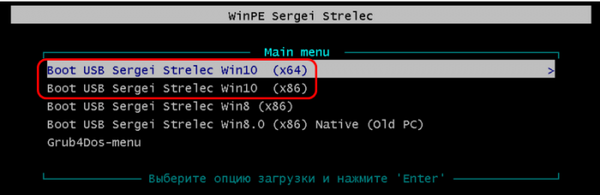
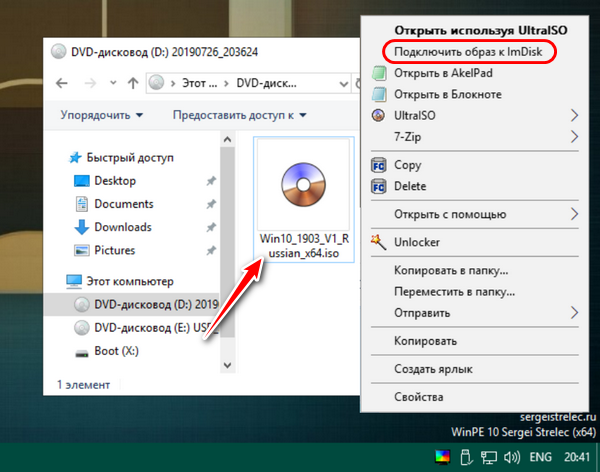
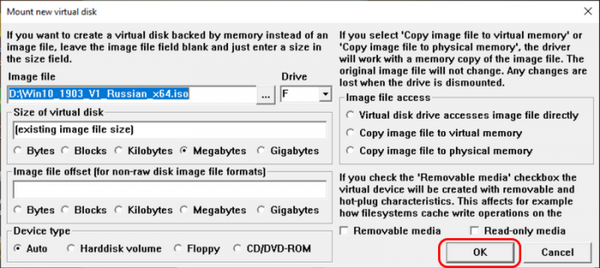
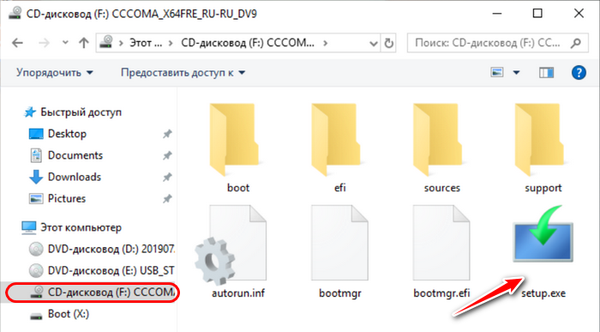
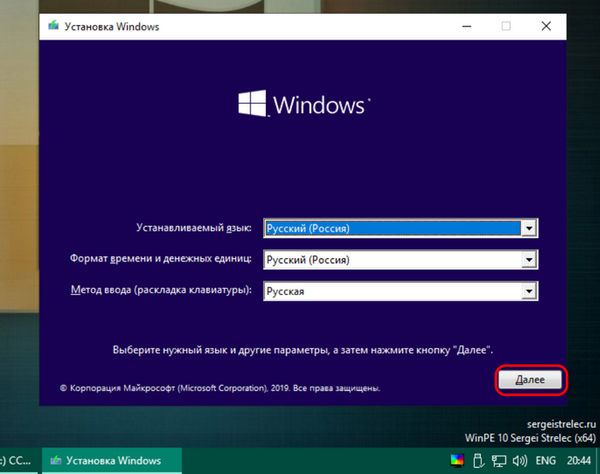
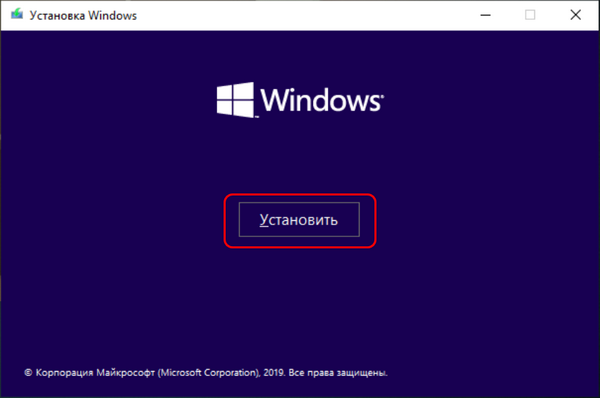
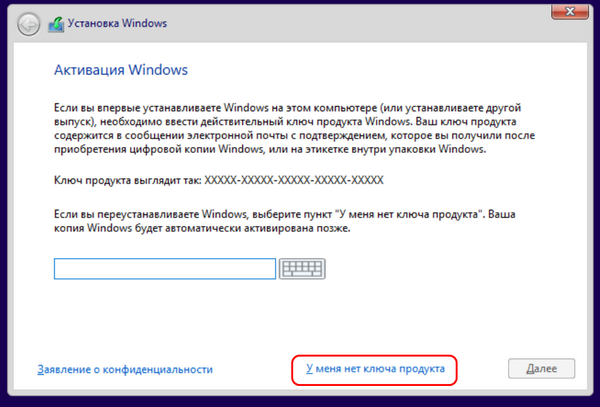
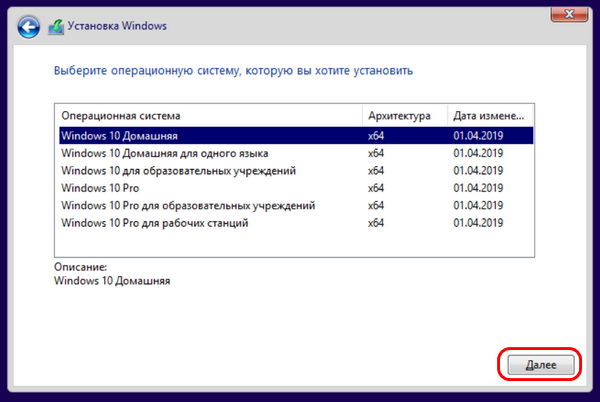
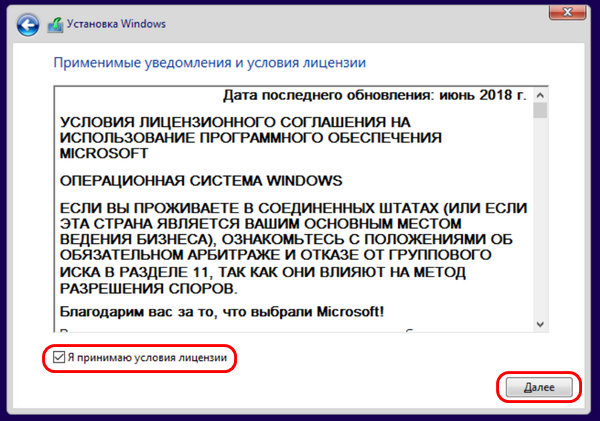
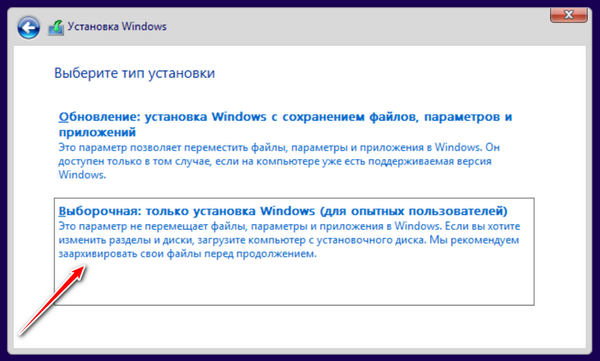
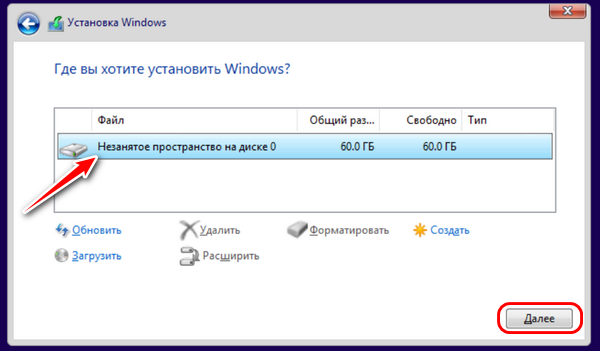
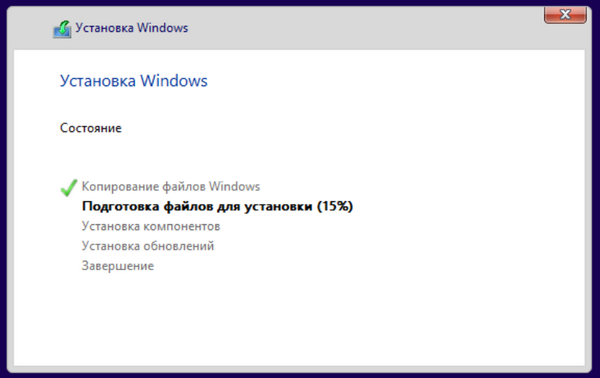
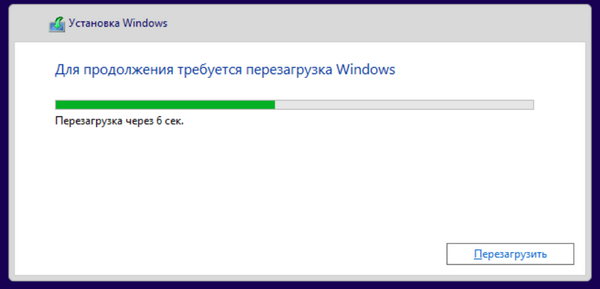
Setup Utility Win7-8-10
Na radnoj površini Strijelca Live-diska vidimo dva alata - Setup Win7-8 i Setup Win10. Odaberite onu koja odgovara verziji instaliranog sustava.
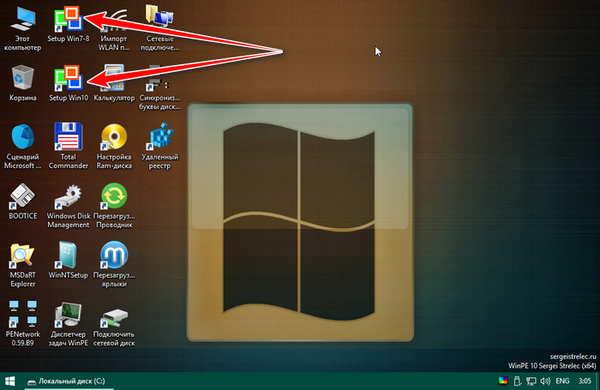
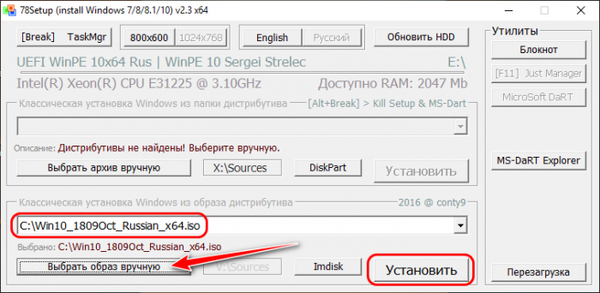

A radimo s uobičajenim instalacijskim programom sustava Windows. Odaberite jezik.
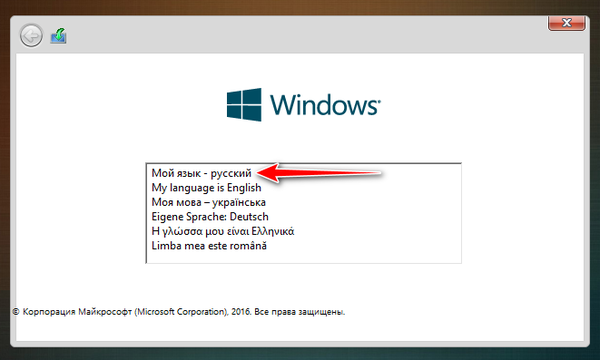
dalje.
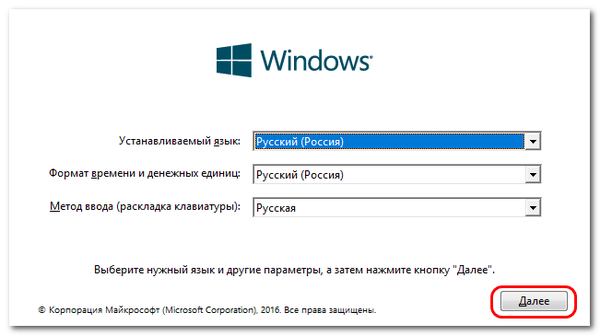
Odabiremo izdanje.
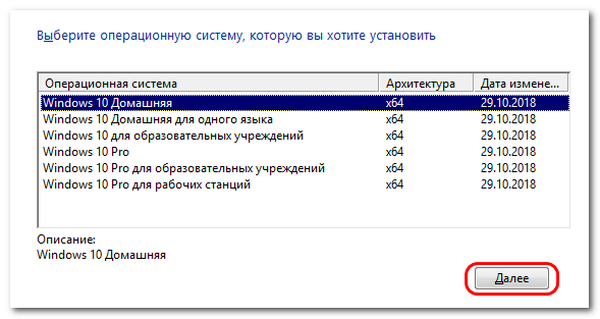
Prihvaćamo uvjete licenciranja. Ako instaliramo Windows 10 i nemamo licenčni ključ, odgađamo njegov unos. Kliknite Prilagođena instalacija.
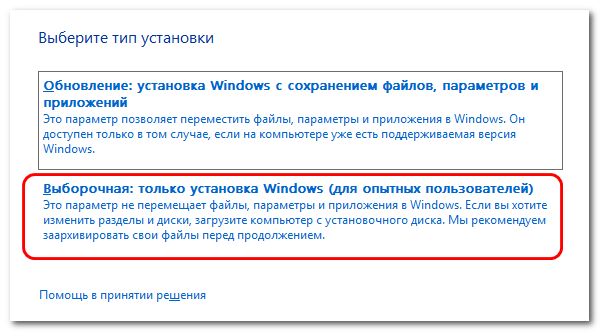
Navedite mjesto instalacije. Ako stavimo sustav na njegovu postojeću particiju, obavezno ga formatirajte.
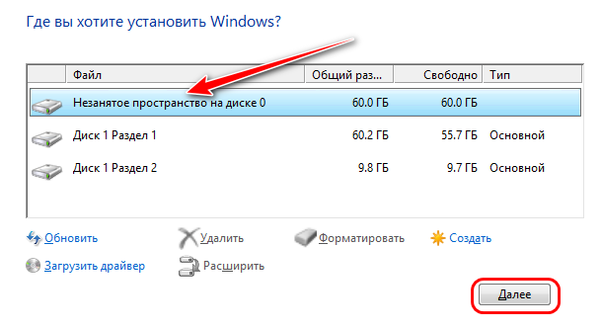
Kad je kopiranje datoteka dovršeno, ponovno pokrećemo računalo i određujemo prioritet pokretanja s tvrdog diska u BIOS-u..
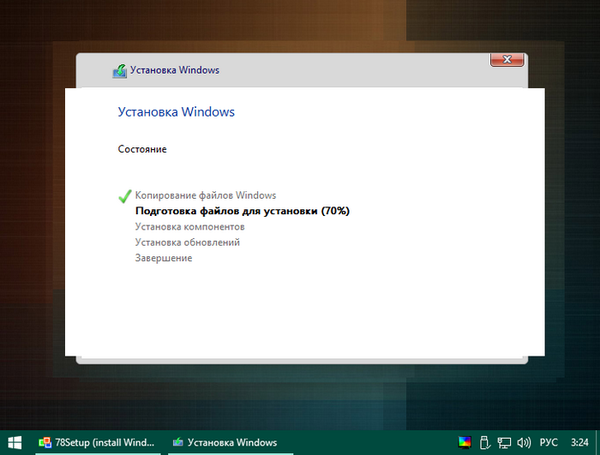
I nastavite s instalacijom.
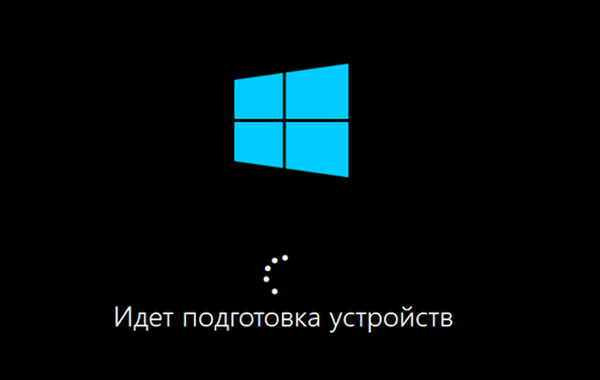
WinNTSetup Utility
Drugi način za instaliranje sustava Windows je pomoću WinNTSetup-a. Mi ga pokrećemo. U stupcu "Put do Windows instalacijske datoteke" navedite put do instalacijske datoteke ISO ili WIM ili ESD datoteke. Ako je specificiran ISO, uslužni program automatski određuje putanju do WIM ili ESD slike. Zatim u stupcu "Disk na kojem će se program za pokretanje instalirati" označavamo odjeljak za pokretanje programa. Za UEFI način (GPT disk) ovo je EFI particija. Ako je odjeljak za dizanje uređaja označen pravilno, tri zelena gumba trebaju svijetliti ".
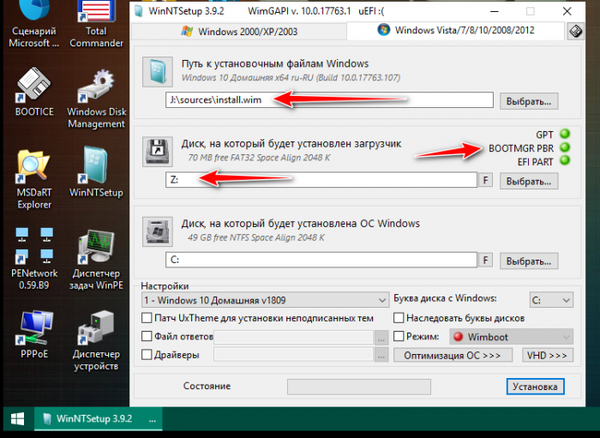
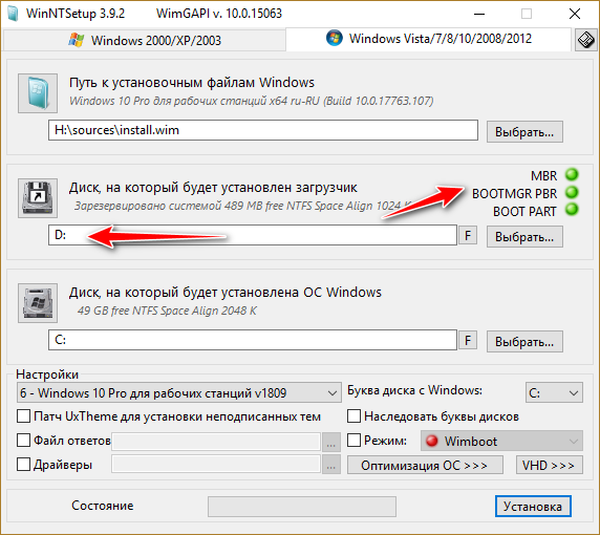
Zatim u stupcu "Disk na koji će biti instaliran Windows" izravno navedite odjeljak u kojem će se instalirati Windows, tj. budući pogon C. Da biste pravilno odredili slova particija, možete se usredotočiti na diskovnu karticu u programu AOMEI Partition Assistant. Može se pokrenuti u izborniku Live-disk, u mapi "Hard disk". U UEFI načinu rada pogledamo koja slova sistemska particija C i tip boot "GPT, EFI" znače.
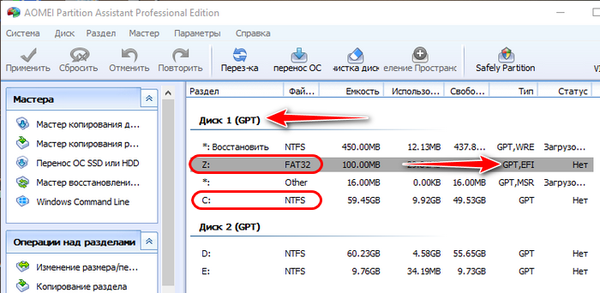
Za Legacy gledamo slova sistemske particije i čizme "Rezervirano od strane sustava".
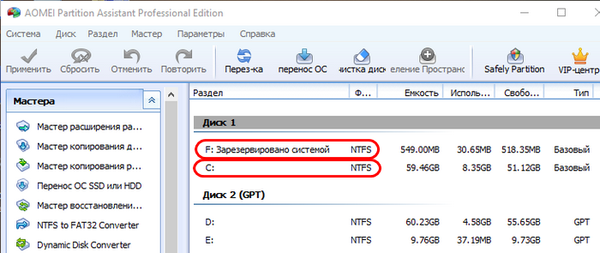
Natrag na WinNTSetup. Dakle, naznačeni su potrebni odjeljci. Formatirajte ih: pritisnite gumb "F" i formatirajte u uobičajenom obliku sustava Windows. Zatim navedite izdanje instaliranog sustava. Kliknite gumb "Instaliraj".
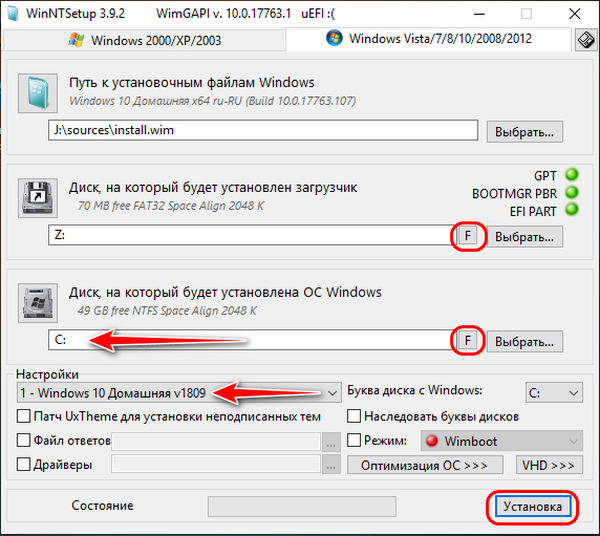
Onda ok.
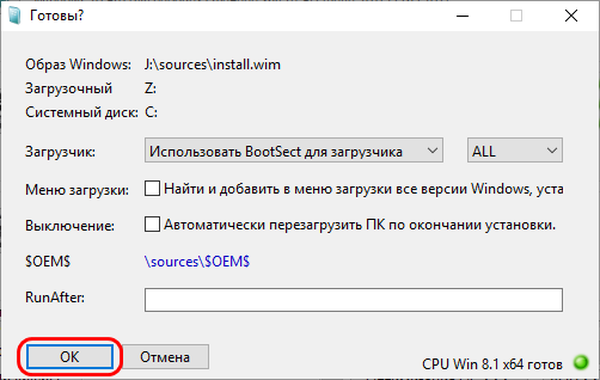
Zatim će uslužni program kopirati Windows datoteke. Nakon ovog postupka možemo ponovno pokrenuti sustav, pokrenuti s tvrdog diska i proći fazu postavljanja instalacije sustava Windows.
Napomena: prijatelji, da biste instalirali Windows pomoću uslužnog programa WinNTSetup, morate navesti boot programa i particije sustava. Ali gdje ih potražiti ako je tvrdi disk čist, s neraspoređenim prostorom. Na Live Stiskanju Sagittarius nalazi se uslužni program Diskpart GUI Micro, koji na najjednostavniji način formira strukturu sistemskih particija na disk željenog stila označavanja MBR ili GPT. Pročitajte više u članku "Dijeljenje čistog tvrdog diska stvaranjem sustava za pokretanje i sistemskih particija pomoću Diskpart GUI Micro uslužnog programa na Live Disku Sergeja Streleca".
Dism program++
Drugi način za instaliranje Windows-a na Sagittarius LiveDisk je instaliranje s Dism ++. Detaljno ga opisuje jedan od članaka na web mjestu, u prvom dijelu "Kako instalirati Windows na drugu particiju diska pomoću Dism ++". Samo s razlikom što se u ovom članku rad izvodi u radnom Windows okruženju. Program Dism ++ možete pokrenuti na Live Disku Sergeja Streleca na izborniku:
- WinPE programi - Utilities - Dism++
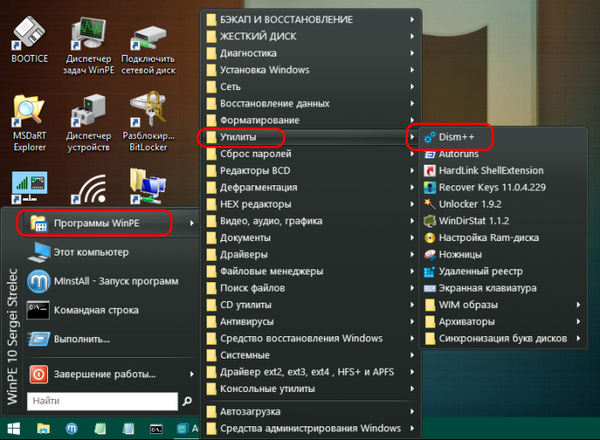
Oznake članaka: LiveDisk Sergeja Streleca Instalirajte Windows LiveDisk WinNTSetup Dism programe











